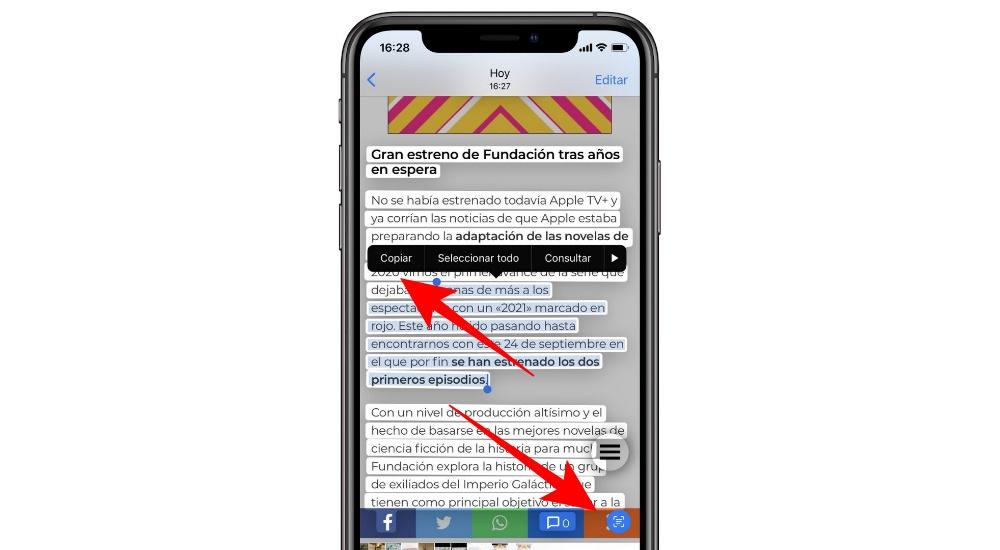Copier le texte que vous voyez sur une affiche ou que vous pointez sur une feuille de papier peut être quelque peu improductif. C'est pourquoi avec la fonction Live Text vous n'aurez pas à le faire puisqu'en pointant simplement l'appareil photo vers le texte ou depuis la galerie, vous pourrez copier n'importe quel texte dans le presse-papiers. Nous vous disons tout ce que vous devez savoir sur cette fonctionnalité.
Qu'est-ce que le Live Text ?
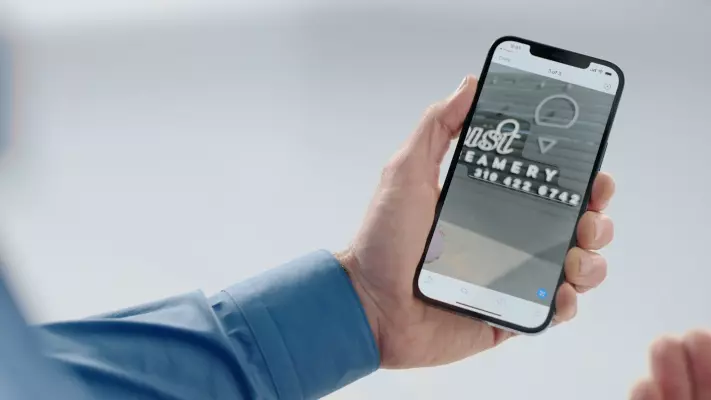
Live Text est une fonctionnalité intégrée au système d'exploitation des deux iPhone et les iPad et qui profite de la capacité du processeur à reconnaître les caractères. Il s'agit d'une technologie qui permet généralement de détecter du texte imprimé ou écrit à la main sur n'importe quel type de papier ou d'écran. C'est certainement une fonctionnalité qui est très axée sur la productivité pour gagner beaucoup de temps lors de la transcription d'un texte.
Exigences à respecter
Gardez à l'esprit qu'il s'agit d'une option limitée à la fois par le logiciel et le matériel. Le fait de reconnaître automatiquement un texte manuscrit dactylographié est quelque chose qui nécessite une intelligence artificielle qui est intégrée au Neural Engine du processeur conçu par Apple lui-même. C'est pourquoi vous aurez toujours besoin d'un iPhone ou d'un iPad intégrant un Puce A12 ou supérieure. Comme on dit, c'est à partir de ce processeur qu'Apple a commencé à travailler sur des puces dédiées à l'intelligence artificielle. Cela empêche certains appareils plus anciens de profiter de cette fonctionnalité.
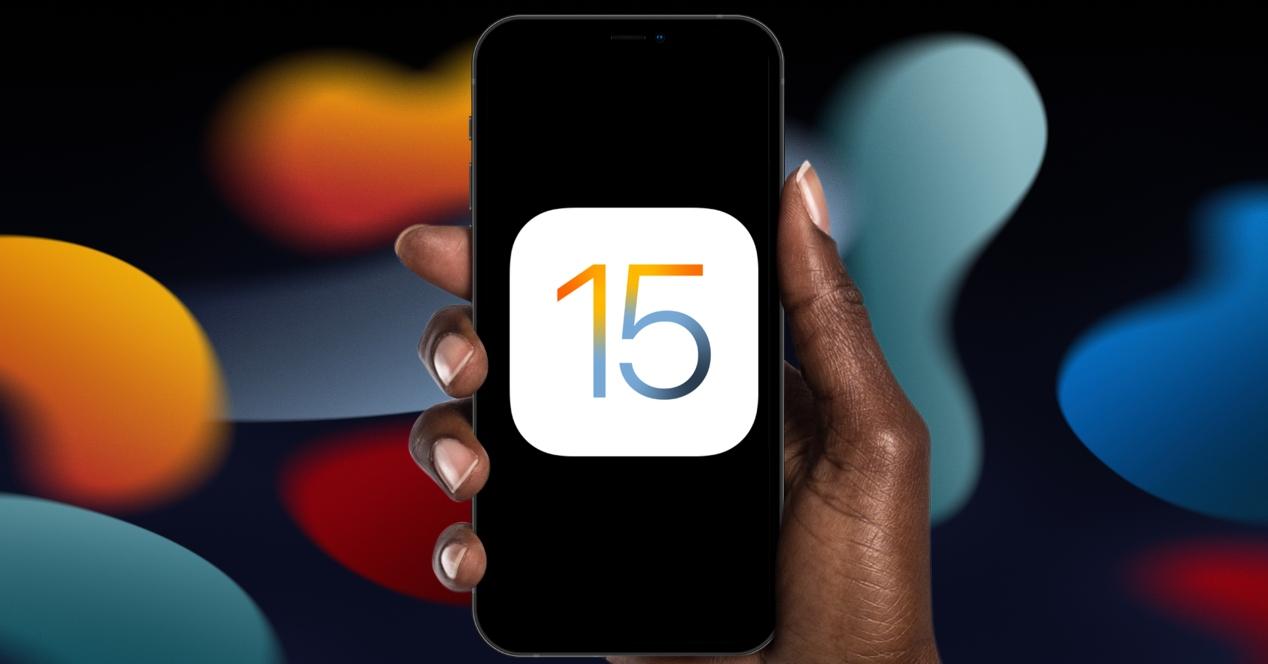
Une autre exigence qui doit être remplie est le système d'exploitation. Ce n'est pas une caractéristique qui a toujours été présente dans l'écosystème de l'entreprise, puisqu'elle est venue de iOS 15 et iPadOS 15 . C'est pourquoi vous serez obligé d'avoir ces versions dont nous avons discuté ou plus pour pouvoir profiter de Live Text. Dans le cas de ne pas vouloir mettre à jour, vous ne pourrez pas utiliser cette fonctionnalité. Il est également important de noter que le texte à extraire doit être parfaitement lisible . Cela peut être un problème surtout lorsqu'on parle d'un manuscrit où, en raison du type de calligraphie, il peut ne pas être détecté par l'intelligence artificielle.
Dois-je l'activer ?
Une fois que vous aurez satisfait à toutes les exigences que nous avons précédemment commentées, vous vous demanderez comment l'activation doit être effectuée. A priori, il ne faut absolument rien faire pour que ça commence à fonctionner. C'est une fonctionnalité qui est activée nativement lorsque ces versions du système d'exploitation sont installées. S'il est vrai que si l'application appareil photo est ouverte, les options que nous commenterons ci-dessous ne seront pas vues, pensant qu'il faut aller dans les paramètres.
Cela se produit car ce doit être l'intelligence artificielle qui active automatiquement les options nécessaires pour détecter le texte écrit sur papier ou sur un écran. C'est pourquoi vous n'aurez pas à déranger constamment les options à l'écran puisqu'il apparaîtra chaque fois que cela sera nécessaire lorsque la ressource nécessaire sera levée devant l'objectif ou sur l'écran lui-même, comme nous le verrons ci-dessous.
Principales utilisations pour lui donner
Mais la chose vraiment importante dans cette situation est de savoir quelles sont les principales utilisations qui peuvent finir par leur donner. Comme nous l'avons commenté précédemment, Live Text vous permet de copier n'importe quel texte que vous avez écrit sur un papier, sur une affiche ou sur une page Web. C'est pourquoi si vous avez une affiche ou un menu de restaurant devant vous, vous pouvez facilement le traduire sans avoir à passer manuellement le texte au traducteur.
Il est également idéal lorsqu'un email ou le téléphone est dans un document. Si vous souhaitez l'enregistrer rapidement ou effectuer une action dessus, comme le contacter, vous pouvez le faire en pointant le mobile là où il est pointé pour interagir avec lui. De même, si vous avez des notes faites à la main et que vous ne voulez pas perdre de temps à les transférer sur un ordinateur, vous pouvez également en prendre une simple photo pour copier et coller rapidement le texte dans une note ou un document Word. C'est pourquoi les utilisations qui sont ci-dessus
Extraire du texte avec l'appareil photo de l'iPhone ou de l'iPad
Pour utiliser Live Text, il y a deux façons de le faire. La première se fait via l'appareil photo de l'iPhone ou de l'iPad, capable de détecter le texte. Pour ce faire, il vous suffit de suivre les étapes suivantes :
- Ouvrez l'application Appareil photo.
- Cible à la fois le texte manuscrit et dactylographié.
- Dans le coin inférieur droit, une petite boîte apparaîtra avec quelques lignes à l'intérieur, sur lesquelles vous devez cliquer.
- Le texte devant l'objectif sera automatiquement détecté et une sorte de photo sera prise.
- Vous pouvez maintenant sélectionner le texte que vous souhaitez copier avec votre doigt, en cliquant sur cette option une fois que vous l'avez choisie.
- Accédez à Notes ou à n'importe quel gestionnaire de texte pour le copier.
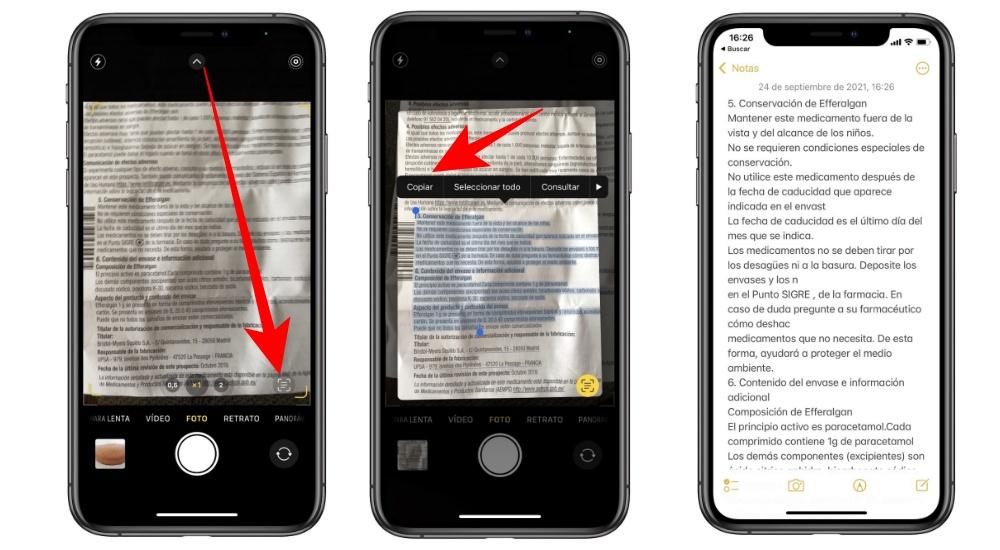
C'est le moyen le plus rapide d'utiliser cette fonction logicielle, car en activant simplement l'appareil photo, vous pouvez copier toutes les informations nécessaires en activant l'appareil photo de l'appareil. Comme nous l'avons commenté précédemment, le texte dans ce cas est copié dans un gestionnaire de texte mais il peut également être transféré à un traducteur ou à la liste de contacts. L'intégration du presse-papiers n'importe où peut être effectuée.
Utiliser Live Text sur une image de Photos
La deuxième façon d'utiliser Live Text consiste à utiliser la galerie de photos de l'iPhone ou de l'iPad. Autrement dit, si vous avez une photo avec du texte à la fois manuscrit et dactylographié, elle peut être facilement détectée grâce à l'intelligence artificielle. De cette façon, vous n'aurez pas à être obligé d'utiliser la caméra et d'avoir ce que vous voulez détecter physiquement, ce qui ne serait pas du tout productif. Pour réaliser cette fonction dans la galerie, il vous suffit de suivre les étapes suivantes :
- Ouvrez l'application Photos sur votre iPhone ou iPad.
- Trouvez cette photo avec du texte que vous souhaitez numériser pour en extraire le contenu.
- S'il contient du texte lisible, vous verrez l'icône caractéristique dans le coin inférieur droit.
- Sélectionnez le texte que vous souhaitez terminer la copie. Dans le menu qui apparaît, cliquez sur 'Copier'
- Accédez au gestionnaire de texte que vous souhaitez utiliser et collez le texte que vous avez précédemment copié.